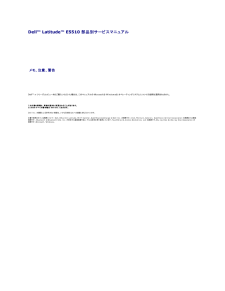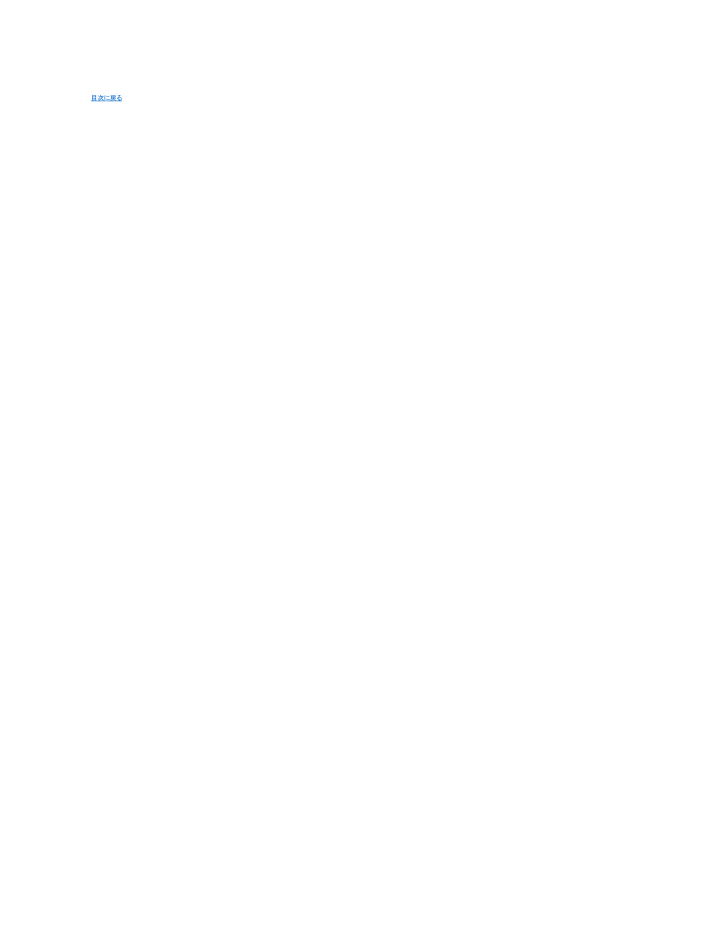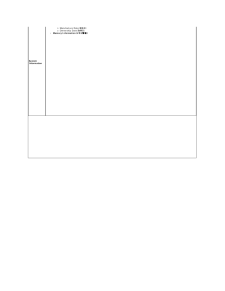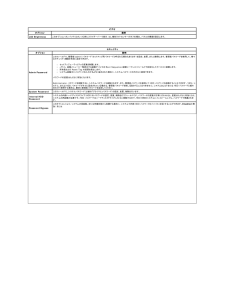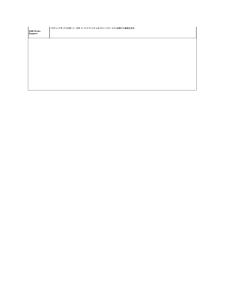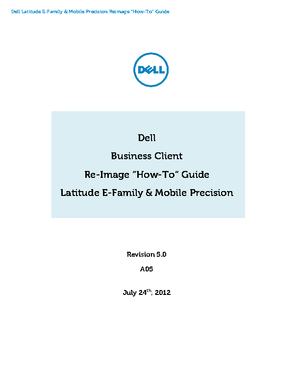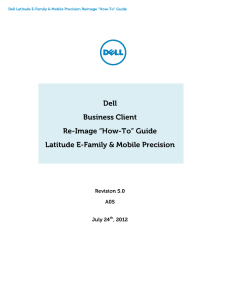11

76 / 77 ページ
現在のページURL
目次に戻る コンピュータ内部の作業Dell™ Latitude™ E5510 部 品 別サービスマニュアル コンピュータ内部の作業を始める前に 推奨するツール コンピュータの電源を切る方法 コンピュータ内部の作業の後にコンピュータ内部の作業を始める前にコンピュータの損傷を防ぎ、ご自身を危険から守るため、次の安全に関する注意事項に従ってください。特に指示がない限り、本書に記されている各手順では、以下の条件を満たしていることを前提とします。llコンピュータに同梱の安全に関する情報を読んでいること。部品は交換可能である。また、別途購入した部品は、取り外しの手順を逆に実行することで取り付け可能であること。警 告 : コ ン ピ ュ ー タ内部の作 業を始め る前に、お使いのコンピュータに付属しているガイドの安 全に お使いいただくための注 意 事 項を お読みください。 安 全に お使いいただくための ベ ス ト プ ラ ク テ ィ ス の追 加 情 報に関し て は、 規 制 順 守ホ ー ム ペ ー ジ(www.dell.com/regulatory_compliance)を ご覧ください。警 告 : 修 理 作 業の多く は、 認 定されたサービス技 術 者の み が行う こ と が で き ま す。 製 品マ ニ ュ ア ル に記 載さ れ た、あるいはオンラインや電 話のサービス・サポートチームに指 示を受けたトラブルシューティングや簡単な修 理の み行ってください。デ ル に認 可されていない修 理による損 傷は、 保 証の対象と な り ま せ ん。 製 品に付属しているマニュアルの「 安 全に お使いいただくために」を お読み に な り、 指 示に従ってください。注 意 : 静電気放 電を避けるため、静電気防 止 用リストバンドを使 用し た り、 定 期 的にコンピュータの裏 面にあるコネクタなどの塗装されていない金属面に触れ て、静電気を除 去してください。注 意 : コンポーネントおよびカードは、慎重に扱い ま す。カードのコンポーネントや接点に は触れないでください。カ ー ド を持つ際は縁を持つ か、 金属製の取り付け ブ ラ ケ ッ ト の部分を持ってください。プロセッサなどのコンポーネントは、ピンではなく縁を持つようにしてください。注 意 : ケ ー ブ ル を外す 際に は、ケ ー ブ ル そ の も の を引っ 張ら ず、コネクタまたはそのプルタブを持っ て引き抜いてください。ケ ー ブ ル に よ っ て は、ロ ッ ク タ ブ付きのコネクタがありま す。こ の タ イ プ の ケ ー ブ ル を取り外す と き は、ロ ッ ク タ ブ を押し入れ て か ら ケ ー ブ ル を抜き ま す。コ ネ ク タ を抜く際に は、コネクタピンを曲げないように、ま っ す ぐ引き抜いてください。ま た、ケ ー ブ ル を接続す る際は、両方の コ ネ ク タ の向き が合っていることを確 認してください。メ モ: お使いのコンピュータの色および一部のコンポーネントは、本書で示されているものと異なる場合があります。コンピュータの損傷を防ぐため、コンピュータ内部の作業を始める前に、次の手順を実行します。1.2.3.コンピュータのカバーに傷がつかないように、作業台が平らであり、汚れていないことを確認します。コンピュータをシャットダウンします(コンピュータの電源を切る方法を参照)。コンピュータがオプションのメディアベースやバッテリスライスなどのドッキングデバイスに接続されている場合は、ドッキングを解除します。注 意 : ネ ッ ト ワ ー ク ケ ー ブ ル を取り外す に は、まずケーブルのプラグをコンピュータから外し、 次にケーブルをネットワークデバイスから外し ま す。4.5.6.コンピュータからすべてのネットワークケーブルを外します。コンピュータ、および取り付けられている全てのデバイスをコンセントから外します。ディスプレイを閉じ、平らな作業台の上でコンピュータを裏返します。注 意 : シ ス テ ム基 板の損 傷を防ぐ た め、コ ン ピ ュ ー タ で作 業を行う前にメインバッテリを取り外してください。7.8.9.10.メインバッテリを取り外します(バッテリの取り外しを参照)。コンピュータを表向きに戻します。ディスプレイを開きます。電源ボタンを押して、システム基板の静電気を除去します。注 意 : 感 電 防 止の た め、デ ィ ス プ レ イ を開く前に必ず 、コ ン ピ ュ ー タ の電 源プラグをコンセントから抜いてください。注 意 : コ ン ピ ュ ー タ内部の部 品に触れ る前に、コ ン ピ ュ ー タ背 面の金属部な ど塗装されていない金属面に触れ て、 身 体の静電気を除 去してください。 作 業 中も 、 塗装されていない金属面に定 期 的に触れ て、内 蔵コンポーネントを損 傷するおそれのある静電気を除 去してください。11.12.ExpressCard またはスマートカードが取り付けられている場合は、各スロットから取り外します。ハードディスクドライブを取り外します(ハードディスクドライブの取り外しを参照)。 推奨するツール本書で説明する操作には、以下のツールが必要です。lllll小型のマイナスドライバ#0 プラスドライバ#1 プラスドライバ小型のプラスチックスクライブフラッシュ BIOS アップデートプログラムの CD コンピュータの電源を切る方法注 意 : デ ー タ の損 失を防ぐ た め、 開いているすべてのファイルを保 存し て か ら閉じ、実行 中のすべてのプログラムを終 了し て か ら、コ ン ピ ュ ー タ の電 源を切り ま す。1.オペレーティングシステムをシャットダウンするには、次の手順を実行します。
参考になったと評価  73人が参考になったと評価しています。
73人が参考になったと評価しています。
このマニュアルの目次
-
1 .Dell™ Latitude™ E5510 部品別...Dell™ Latitude™ E5510 部品別サービスマニュアルコンピュータ内部の作業部品の追加および交換仕様Diagnostics(診断)セットアップユーティリティ(BIOS) メモ、注意、警告メ モ: コンピューターを使いやすくするための重要な情報を説明しています。注 意 : 手 順に従わ な い場 合は、ハードウェアの損 傷や デ ー タ の損 失の可 能 性があることを示し て い ま す。警 告 : 物 的 損 害 、け が、ま た は死 亡の原 因と な る可 能 性があることを...
-
2 .目次に戻るアクセスパネルDell™ Latitud...目次に戻るアクセスパネルDell™ Latitude™ E5510 部 品 別サービスマニュアル警 告 : コ ン ピ ュ ー タ ー内部の作 業を始め る前に、お使いのコンピューターに付属しているガイドの安 全に お使いいただくための注 意 事 項を お読みください。 安 全に お使いいただくた め の ベ ス ト プ ラ ク テ ィ ス の追 加 情 報に関し て は、 規 制 順 守ホ ー ム ペ ー ジ(www.dell.com/regulatory_compliance)を ご覧ください。アクセス...
-
4 .目次に戻るディスプレイアセンブリDell™ Lat...目次に戻るディスプレイアセンブリDell™ Latitude™ E5510 部 品 別サービスマニュアル警 告 : コ ン ピ ュ ー タ ー内部の作 業を始め る前に、お使いのコンピューターに付属しているガイドの安 全に お使いいただくための注 意 事 項を お読みください。 安 全に お使いいただくた め の ベ ス ト プ ラ ク テ ィ ス の追 加 情 報に関し て は、 規 制 順 守ホ ー ム ペ ー ジ(www.dell.com/regulatory_compliance)を ご覧ください。...
-
7 .13.ディスプレイアセンブリをコンピュータから持ち...13.ディスプレイアセンブリをコンピュータから持ち上げて取り外します。ディスプレイアセンブリの取り付けディスプレイアセンブリを取り付けるには、上記の手順を逆の順序で行います。目次に戻る
-
8 .目次に戻るバッテリDell™ Latitude™ ...目次に戻るバッテリDell™ Latitude™ E5510 部 品 別サービスマニュアル警 告 : コ ン ピ ュ ー タ ー内部の作 業を始め る前に、お使いのコンピューターに付属しているガイドの安 全に お使いいただくための注 意 事 項を お読みください。 安 全に お使いいただくた め の ベ ス ト プ ラ ク テ ィ ス の追 加 情 報に関し て は、 規 制 順 守ホ ー ム ペ ー ジ(www.dell.com/regulatory_compliance)を ご覧ください。バッテリの取り...
-
10 .目次に戻るBluetooth ボードDell™ L...目次に戻るBluetooth ボードDell™ Latitude™ E5510 部 品 別サービスマニュアル警 告 : コ ン ピ ュ ー タ ー内部の作 業を始め る前に、お使いのコンピューターに付属しているガイドの安 全に お使いいただくための注 意 事 項を お読みください。 安 全に お使いいただくた め の ベ ス ト プ ラ ク テ ィ ス の追 加 情 報に関し て は、 規 制 順 守ホ ー ム ペ ー ジ(www.dell.com/regulatory_compliance)を ご覧くださ...
-
12 .目次に戻るセットアップユーティリティ(BIOS)D...目次に戻るセットアップユーティリティ(BIOS)Dell™ Latitude™ E5510 部 品 別サービスマニュアル
メニュー セットアップユーティリティの起動 起動メニュー ドライブ BIOS クイックテスト ナビゲーションキーストローク セットアップユーティリティのメニューオプション お使いのコンピュータでは、次の BIOS およびセットアップユーティリティオプションが使用できます。lll を押してセットアップユーティリティにアクセスする。 を押して 1 回... -
13 .llSystemInformationlBatte...llSystemInformationlBatteryInformation¡ Manufacture Date(製造日)¡ Ownership Date(取得日)Memory Information(メ モ リ情 報 )¡ 取り付けているメモリ¡ 使用可能なメモリ¡ Memory Speed(メモリ速度)¡ Memory Channel Mode(メモリチャネルモード)¡ Memory Technology(メモリテクノロジ)¡ DIMM A Size(DIMM A サイズ)¡ DIMM B Size(D...
-
14 .ビデオオプションLCD Brightness説明こ...ビデオオプションLCD Brightness説明このオプション(オンバッテリとオン AC用にスライダーバーで表示 )は、橙色ライトセンサーがオフの場合、パネルの輝度を設定します。 セキュリティオプション説明このフィールドで、管理者(admin)パスワード(セットアップ用パスワードと呼ばれる場合もあります)を設定、変更、または削除します。管理者パスワードを使用して、様々なセキュリティ機能を有効に設定できます。lllAdmin Passwordlセットアップユーティリティの変更を制限します。
起動メニ... -
15 .このチェックボックスを使って、USB デバイスでシ...このチェックボックスを使って、USB デバイスでシステムをスタンバイモードから起動する機能を有効 / 無効に設定します。USB WakeSupportこの機能は、AC 電源アダプターを接続している場合のみ有効になります。スタンバイモードで AC 電源アダプターを取り外した場合、バッテリの電力を節約するため、BIOSはすべての USB ポートへの電力供給を停止します。このフィールドでは、特殊な LAN 信号でトリガされた場合にオフの状態から、または特殊なワイヤレス LAN 信号でトリガされた場合に休止状態から...
-
16 .ワイヤレスオプション説明Wireless Swi...ワイヤレスオプション説明Wireless Switchチェックボックスを使用して、ワイヤレススイッチによって制御されるワイヤレスデバイスを指定します。WWAN、Bluetooth® のいずれかのオプションを選択できます。Wireless DevicesEnableチェックボックスを使用して、各種ワイヤレスデバイスを有効 / 無効に設定します。利用できるオプションは、内 蔵WWAN、 Bluetooth® のいずれかです。 メンテナンスオプション説明このフィールドにお使いのシステムのサービスタグが表示されま...
-
17 .目次に戻るLED カバーDell™ Latitud...目次に戻るLED カバーDell™ Latitude™ E5510 部 品 別サービスマニュアル警 告 : コ ン ピ ュ ー タ ー内部の作 業を始め る前に、お使いのコンピューターに付属しているガイドの安 全に お使いいただくための注 意 事 項を お読みください。 安 全に お使いいただくた め の ベ ス ト プ ラ ク テ ィ ス の追 加 情 報に関し て は、 規 制 順 守ホ ー ム ペ ー ジ(www.dell.com/regulatory_compliance)を ご覧ください。LED ...
-
19 .目次に戻るコイン型バッテリDell™ Latitu...目次に戻るコイン型バッテリDell™ Latitude™ E5510 部 品 別サービスマニュアル警 告 : コ ン ピ ュ ー タ ー内部の作 業を始め る前に、お使いのコンピューターに付属しているガイドの安 全に お使いいただくための注 意 事 項を お読みください。 安 全に お使いいただくた め の ベ ス ト プ ラ ク テ ィ ス の追 加 情 報に関し て は、 規 制 順 守ホ ー ム ペ ー ジ(www.dell.com/regulatory_compliance)を ご覧ください。コイン...
-
21 .目次に戻るDiagnostics(診断)Dell™...目次に戻るDiagnostics(診断)Dell™ Latitude™ E5510 部 品 別サービスマニュアル デバイスステータスライト バッテリステータスライト キーボードステータスライト LED エラーコード デバイスステータスライトコンピューターの電源を入れると点灯し、コンピューターが電源管理モードになると点滅します。コンピューターによるデータの読み書きの際に点灯します。点灯または点滅してバッテリの充電状態を示します。ワイヤレスネットワークが有効になると点灯します。Bluetooth® ワ...
-
22 .2.メモリ互換エラーです。3.4.点 灯 - 点滅...2.メモリ互換エラーです。3.4.点 灯 - 点滅 - 点 灯3.4.メモリを取り付け直します。メモリが 2 枚取り付けられている場合は、1 枚を取り外してテストします。もう一方のモジュールを同じスロットに取り付けてテストします。両方のモジュールを使用してもう一方のスロットをテストします。メモリを交換します。システム基板を交換します。1.2.3.モデムを取り付け直します。モデムを交換します。システム基板を交換します。1.システム基板を交換します。1.2.3.デバイスを取り付け直します。デバイスを交換します。...
-
23 .目次に戻るファンDell™ Latitude™ E...目次に戻るファンDell™ Latitude™ E5510 部 品 別サービスマニュアル警 告 : コ ン ピ ュ ー タ ー内部の作 業を始め る前に、お使いのコンピューターに付属しているガイドの安 全に お使いいただくための注 意 事 項を お読みください。 安 全に お使いいただくた め の ベ ス ト プ ラ ク テ ィ ス の追 加 情 報に関し て は、 規 制 順 守ホ ー ム ペ ー ジ(www.dell.com/regulatory_compliance)を ご覧ください。ファンの取り外し...
-
25 .目次に戻る指紋リーダーDell™ Latitude...目次に戻る指紋リーダーDell™ Latitude™ E5510 部 品 別サービスマニュアル警 告 : コ ン ピ ュ ー タ ー内部の作 業を始め る前に、お使いのコンピューターに付属しているガイドの安 全に お使いいただくための注 意 事 項を お読みください。 安 全に お使いいただくた め の ベ ス ト プ ラ ク テ ィ ス の追 加 情 報に関し て は、 規 制 順 守ホ ー ム ペ ー ジ(www.dell.com/regulatory_compliance)を ご覧ください。指紋リーダ...
-
27 .14.指紋リーダーボードを持ち上げて、取り外します...14.指紋リーダーボードを持ち上げて、取り外します。指紋リーダーの取り付け指紋リーダーを取り付けるには、上記の手順を逆の順序で行います。目次に戻る
-
28 .目次に戻るハードディスクドライブDell™ Lat...目次に戻るハードディスクドライブDell™ Latitude™ E5510 部 品 別サービスマニュアル警 告 : コ ン ピ ュ ー タ ー内部の作 業を始め る前に、お使いのコンピューターに付属しているガイドの安 全に お使いいただくための注 意 事 項を お読みください。 安 全に お使いいただくた め の ベ ス ト プ ラ ク テ ィ ス の追 加 情 報に関し て は、 規 制 順 守ホ ー ム ペ ー ジ(www.dell.com/regulatory_compliance)を ご覧ください。...
-
29 .6.ハードディスクドライブキャディをハードディスク...6.ハードディスクドライブキャディをハードディスクドライブに固定しているネジを外します。7.ハードディスクドライブキャディをハードディスクドライブから斜めに持ち上げ、取り外します。
-
31 .目次に戻るヒートシンクDell™ Latitude...目次に戻るヒートシンクDell™ Latitude™ E5510 部 品 別サービスマニュアル警 告 : コ ン ピ ュ ー タ ー内部の作 業を始め る前に、お使いのコンピューターに付属しているガイドの安 全に お使いいただくための注 意 事 項を お読みください。 安 全に お使いいただくた め の ベ ス ト プ ラ ク テ ィ ス の追 加 情 報に関し て は、 規 制 順 守ホ ー ム ペ ー ジ(www.dell.com/regulatory_compliance)を ご覧ください。ヒートシン...
-
33 .目次に戻るキーボードDell™ Latitude™...目次に戻るキーボードDell™ Latitude™ E5510 部 品 別サービスマニュアル警 告 : コ ン ピ ュ ー タ ー内部の作 業を始め る前に、お使いのコンピューターに付属しているガイドの安 全に お使いいただくための注 意 事 項を お読みください。 安 全に お使いいただくた め の ベ ス ト プ ラ ク テ ィ ス の追 加 情 報に関し て は、 規 制 順 守ホ ー ム ペ ー ジ(www.dell.com/regulatory_compliance)を ご覧ください。キーボードの...
-
35 .目次に戻るディスプレイベゼルDell™ Latit...目次に戻るディスプレイベゼルDell™ Latitude™ E5510 部 品 別サービスマニュアル警 告 : コ ン ピ ュ ー タ ー内部の作 業を始め る前に、お使いのコンピューターに付属しているガイドの安 全に お使いいただくための注 意 事 項を お読みください。 安 全に お使いいただくた め の ベ ス ト プ ラ ク テ ィ ス の追 加 情 報に関し て は、 規 制 順 守ホ ー ム ペ ー ジ(www.dell.com/regulatory_compliance)を ご覧ください。ディ...
-
36 .10.べゼルの片方の端の下に指を差し込み、完全に外...10.べゼルの片方の端の下に指を差し込み、完全に外れるまでべゼル全体を動かして、ディスプレイアセンブリからディスプレイベゼルを慎重に取り外します。11.ディスプレイベゼルを持ち上げてコンピュータから取り外します。
-
38 .目次に戻るカメラDell™ Latitude™ E...目次に戻るカメラDell™ Latitude™ E5510 部 品 別サービスマニュアル警 告 : コ ン ピ ュ ー タ ー内部の作 業を始め る前に、お使いのコンピューターに付属しているガイドの安 全に お使いいただくための注 意 事 項を お読みください。 安 全に お使いいただくた め の ベ ス ト プ ラ ク テ ィ ス の追 加 情 報に関し て は、 規 制 順 守ホ ー ム ペ ー ジ(www.dell.com/regulatory_compliance)を ご覧ください。カメラの取り外し...
-
40 .目次に戻るディスプレイパネル、ブラケット、およびヒ...目次に戻るディスプレイパネル、ブラケット、およびヒンジDell™ Latitude™ E5510 部 品 別サービスマニュアル警 告 : コ ン ピ ュ ー タ ー内部の作 業を始め る前に、お使いのコンピューターに付属しているガイドの安 全に お使いいただくための注 意 事 項を お読みください。 安 全に お使いいただくた め の ベ ス ト プ ラ ク テ ィ ス の追 加 情 報に関し て は、 規 制 順 守ホ ー ム ペ ー ジ(www.dell.com/regulatory_complianc...
-
41 .11.ディスプレイパネル、ブラケット、およびヒンジ...11.ディスプレイパネル、ブラケット、およびヒンジを持ち上げます。12.ディスプレイブラケットとヒンジをディスプレイパネルに固定しているネジを外します。
-
42 .13.ディスプレイケーブルをディスプレイパネルに固...13.ディスプレイケーブルをディスプレイパネルに固定しているテープを剥がします。14.ディスプレイケーブルをディスプレイパネルから取り外します。
-
43 .ディスプレイパネル、ブラケット、およびヒンジの取り...ディスプレイパネル、ブラケット、およびヒンジの取り付けディスプレイパネル、ブラケット、およびヒンジを取り付けるには、上記の手順を逆に行います。目次に戻る
-
44 .目次に戻るLED ボードDell™ Latitud...目次に戻るLED ボードDell™ Latitude™ E5510 部 品 別サービスマニュアル警 告 : コ ン ピ ュ ー タ ー内部の作 業を始め る前に、お使いのコンピューターに付属しているガイドの安 全に お使いいただくための注 意 事 項を お読みください。 安 全に お使いいただくた め の ベ ス ト プ ラ ク テ ィ ス の追 加 情 報に関し て は、 規 制 順 守ホ ー ム ペ ー ジ(www.dell.com/regulatory_compliance)を ご覧ください。LED ...
-
45 .7.LED ボードを固定しているラッチを解除し、取...7.LED ボードを固定しているラッチを解除し、取り外します。LED ボードの取り付けLED ボードを取り付けるには、上記の手順を逆の順序で行います。目次に戻る
-
46 .目次に戻るメモリカードDell™ Latitude...目次に戻るメモリカードDell™ Latitude™ E5510 部 品 別サービスマニュアル警 告 : コ ン ピ ュ ー タ ー内部の作 業を始め る前に、お使いのコンピューターに付属しているガイドの安 全に お使いいただくための注 意 事 項を お読みください。 安 全に お使いいただくた め の ベ ス ト プ ラ ク テ ィ ス の追 加 情 報に関し て は、 規 制 順 守ホ ー ム ペ ー ジ(www.dell.com/regulatory_compliance)を ご覧ください。メモリカー...
-
48 .目次に戻るメモリDell™ Latitude™ E...目次に戻るメモリDell™ Latitude™ E5510 部 品 別サービスマニュアル警 告 : コ ン ピ ュ ー タ ー内部の作 業を始め る前に、お使いのコンピューターに付属しているガイドの安 全に お使いいただくための注 意 事 項を お読みください。 安 全に お使いいただくた め の ベ ス ト プ ラ ク テ ィ ス の追 加 情 報に関し て は、 規 制 順 守ホ ー ム ペ ー ジ(www.dell.com/regulatory_compliance)を ご覧ください。メモリモジュール...
-
50 .目次に戻るモデムドーターカードDell™ Lati...目次に戻るモデムドーターカードDell™ Latitude™ E5510 部 品 別サービスマニュアル警 告 : コ ン ピ ュ ー タ ー内部の作 業を始め る前に、お使いのコンピューターに付属しているガイドの安 全に お使いいただくための注 意 事 項を お読みください。 安 全に お使いいただくた め の ベ ス ト プ ラ ク テ ィ ス の追 加 情 報に関し て は、 規 制 順 守ホ ー ム ペ ー ジ(www.dell.com/regulatory_compliance)を ご覧ください。モ...
-
53 .目次に戻る光学ドライブDell™ Latitude...目次に戻る光学ドライブDell™ Latitude™ E5510 部 品 別サービスマニュアル警 告 : コ ン ピ ュ ー タ ー内部の作 業を始め る前に、お使いのコンピューターに付属しているガイドの安 全に お使いいただくための注 意 事 項を お読みください。 安 全に お使いいただくた め の ベ ス ト プ ラ ク テ ィ ス の追 加 情 報に関し て は、 規 制 順 守ホ ー ム ペ ー ジ(www.dell.com/regulatory_compliance)を ご覧ください。光学ドライ...
-
55 .目次に戻るパームレストDell™ Latitude...目次に戻るパームレストDell™ Latitude™ E5510 部 品 別サービスマニュアル警 告 : コ ン ピ ュ ー タ ー内部の作 業を始め る前に、お使いのコンピューターに付属しているガイドの安 全に お使いいただくための注 意 事 項を お読みください。 安 全に お使いいただくた め の ベ ス ト プ ラ ク テ ィ ス の追 加 情 報に関し て は、 規 制 順 守ホ ー ム ペ ー ジ(www.dell.com/regulatory_compliance)を ご覧ください。パームレス...
-
59 .19.パームレストをコンピュータから持ち上げ、取り...19.パームレストをコンピュータから持ち上げ、取り外します。パームレストの取り付けパームレストを取り付けるには、上記の手順を逆の順序で行います。目次に戻る
-
60 .目次に戻る部品の追加および交換Dell™ Lati...目次に戻る部品の追加および交換Dell™ Latitude™ E5510 部 品 別サービスマニュアル バッテリ プロセッサ アクセスパネル LED ボード LED カバー ディスプレイアセンブリ ワイヤレス LAN カード ディスプレイベゼル メモリ ディスプレイパネル、ブラケット、およびヒンジ コイン型バッテリ ディスプレイカメラ ハードディスクドライブ パームレスト 光学ドライブ 指紋リーダー キーボード スピーカ メモリカード Bluetooth ボード フ...
-
61 .目次に戻るプロセッサDell™ Latitude™...目次に戻るプロセッサDell™ Latitude™ E5510 部 品 別サービスマニュアル警 告 : コ ン ピ ュ ー タ ー内部の作 業を始め る前に、お使いのコンピューターに付属しているガイドの安 全に お使いいただくための注 意 事 項を お読みください。 安 全に お使いいただくた め の ベ ス ト プ ラ ク テ ィ ス の追 加 情 報に関し て は、 規 制 順 守ホ ー ム ペ ー ジ(www.dell.com/regulatory_compliance)を ご覧ください。プロセッサの...
-
63 .目次に戻るスピーカDell™ Latitude™ ...目次に戻るスピーカDell™ Latitude™ E5510 部 品 別サービスマニュアル警 告 : コ ン ピ ュ ー タ ー内部の作 業を始め る前に、お使いのコンピューターに付属しているガイドの安 全に お使いいただくための注 意 事 項を お読みください。 安 全に お使いいただくた め の ベ ス ト プ ラ ク テ ィ ス の追 加 情 報に関し て は、 規 制 順 守ホ ー ム ペ ー ジ(www.dell.com/regulatory_compliance)を ご覧ください。スピーカの取り...
-
64 .13.スピーカケーブルをパームレストに固定している...13.スピーカケーブルをパームレストに固定しているテープを剥がします。14.タッチパッドデータケーブルをパームレストに固定しているテープを剥がし、ケーブルを穴から引き出します。
-
66 .17.左右のスピーカを持ち上げて、取り外します。ス...17.左右のスピーカを持ち上げて、取り外します。スピーカの取り付けスピーカを取り付けるには、上記の手順を逆の順序で行います。目次に戻る
-
67 .目次に戻る仕様Dell™ Latitude™ E5...目次に戻る仕様Dell™ Latitude™ E5510 部 品 別サービスマニュアル システム情報 プロセッサ メモリ ビデオ オーディオ 通信 ExpressCard PC カード 指紋リーダー(オプション) ポートおよびコネクタ ディスプレイ キーボード タッチパッド バッテリ AC アダプタ 外形 環境メ モ: 提供される内容は地域により異なる場合があります。コンピューターの設定に関する詳細については、ス タ ー ト® ヘルプとサポート をクリックし、お使いのコンピ...
-
68 .オ ー デ ィ オ タイプ4 チャネル・ハイ・デ...オ ー デ ィ オ タイプ4 チャネル・ハイ・デフィニッション・オーディオ(HDA)コーデックコントローラIDT 92HD81Bステレオ変換24 ビット(デジタル変換、アナログ変換)インタフェース 内蔵ハイ・デフィニッション・オーディオバス外付けマイク入力 / ライン入力コネクタおよびステレオスピーカ2個ボリュームコントロールボリュームアップ、ダウン、ミュートの各ボタン 通 信 モデム内蔵(オプション)ネットワークアダプタ10/100/1000 Mbps Broadcom NetXtreme 5761E...
-
69 .寸法高さ210.00 mm幅360.00 mm対角...寸法高さ210.00 mm幅360.00 mm対角線396.24 mm最大解像度HD1366 ピクセル x 768 ピクセルHD+1600 ピクセル x 900 ピクセル標準輝度HD220 nitHD+250 nit動作角度0~180 度リフレッシュレート60 Hz最小可視角度水平方向 HD+/-40 度 HD++/-55 度垂直方向 HD15 度/-30 度 HD++/-45 度ピクセルピッチ HD0.250 mm HD+0.216 mm キ ー ボ ー ...
-
70 .9 セル224.00 mm4 セルおよび...9 セル224.00 mm4 セルおよび 6 セル14.8 VDC9 セル11.1 VDC電圧温度範囲動作時0 ~35 °C保管時–40 ~ 60 °Cコイン型バッテリ3 V CR2032 コイン型リチウムバッテリ AC ア ダ プ タ 入力電圧100 VAC~240 VAC入力電流(最大)1.50 A入力周波数50 Hz ~ 60 Hz出力電力65 W または 90 W出力電流65 W3.34 A(連続稼動の場合)90 W4.62 A(連続稼動の場合)スタンダード10.80 A定格出力電圧19...
-
71 .保管時162 G高度(最大)動作時–15.2 ~ ...保管時162 G高度(最大)動作時–15.2 ~ 3,048 m保管時–15.2 ~ 10,668 m空気中浮遊汚染物質レベル目次に戻る G2 またはそれ未満(ANSI/ISA-S71.04-1985 の定義による)
-
72 .目次に戻るシステム基板Dell™ Latitude...目次に戻るシステム基板Dell™ Latitude™ E5510 部 品 別サービスマニュアル警 告 : コ ン ピ ュ ー タ ー内部の作 業を始め る前に、お使いのコンピューターに付属しているガイドの安 全に お使いいただくための注 意 事 項を お読みください。 安 全に お使いいただくた め の ベ ス ト プ ラ ク テ ィ ス の追 加 情 報に関し て は、 規 制 順 守ホ ー ム ペ ー ジ(www.dell.com/regulatory_compliance)を ご覧ください。システム基...
-
74 .目次に戻るワイヤレス LAN カードDell™ L...目次に戻るワイヤレス LAN カードDell™ Latitude™ E5510 部 品 別サービスマニュアル警 告 : コ ン ピ ュ ー タ ー内部の作 業を始め る前に、お使いのコンピューターに付属しているガイドの安 全に お使いいただくための注 意 事 項を お読みください。 安 全に お使いいただくた め の ベ ス ト プ ラ ク テ ィ ス の追 加 情 報に関し て は、 規 制 順 守ホ ー ム ペ ー ジ(www.dell.com/regulatory_compliance)を ご覧くださ...
-
75 .6.WLAN カードをコンピュータから取り外します...6.WLAN カードをコンピュータから取り外します。WLAN カードの取り付けWLAN カードを取り付けるには、上記の手順を逆の順序で行います。目次に戻る
-
76 .目次に戻る コンピュータ内部の作業Dell™ La...目次に戻る コンピュータ内部の作業Dell™ Latitude™ E5510 部 品 別サービスマニュアル コンピュータ内部の作業を始める前に 推奨するツール コンピュータの電源を切る方法 コンピュータ内部の作業の後にコンピュータ内部の作業を始める前にコンピュータの損傷を防ぎ、ご自身を危険から守るため、次の安全に関する注意事項に従ってください。特に指示がない限り、本書に記されている各手順では、以下の条件を満たしていることを前提とします。llコンピュータに同梱の安全に関する情報を読んでいること。部品は...
-
77 .lWindows® 7 の場 合 :スタートlWi...lWindows® 7 の場 合 :スタートlWindows Vista® の場 合 :スタートl、 次に シ ャ ッ ト ダ ウ ン をクリックします。をクリックし、 次に示すような ス タ ー トメニューの右下隅にある矢印、シ ャ ッ ト ダ ウ ンの順にクリックします。Windows® XP の場 合 :ス タ ー ト→ 終 了オ プ シ ョ ン→ 電 源を切る の順でクリックします。オペレーティングシステムのシャットダウン処理が完了すると、コンピュータの電源が切れます。2.コンピュータとすべての周辺...